最近,有使用苹果 Mac 电脑的小伙伴来询问 Mac 怎么设置不使用时退出登录,原来他是要使用公司的公共的苹果 Mac 电脑,为了安全起见,希望使用完 Mac 后自己的账号能够退出,保证自己的账户安全。电脑笔记网研究之后发现是可以实现的,特地来给大家分享苹果 Mac 电脑不用时退出登录设置教程。
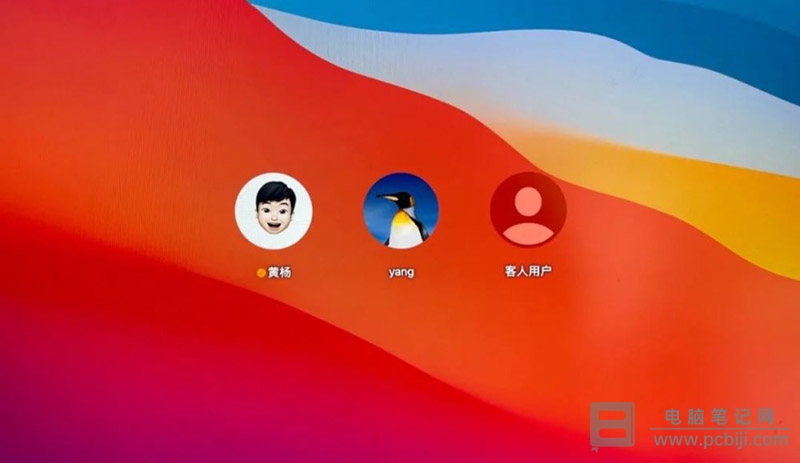
苹果 Mac 电脑不用时退出登录设置教程
首先,在苹果 Mac 电脑上,点击菜单栏中的“系统偏好设置”,然后再“安全性与隐私”,找到“通用”,点击它;
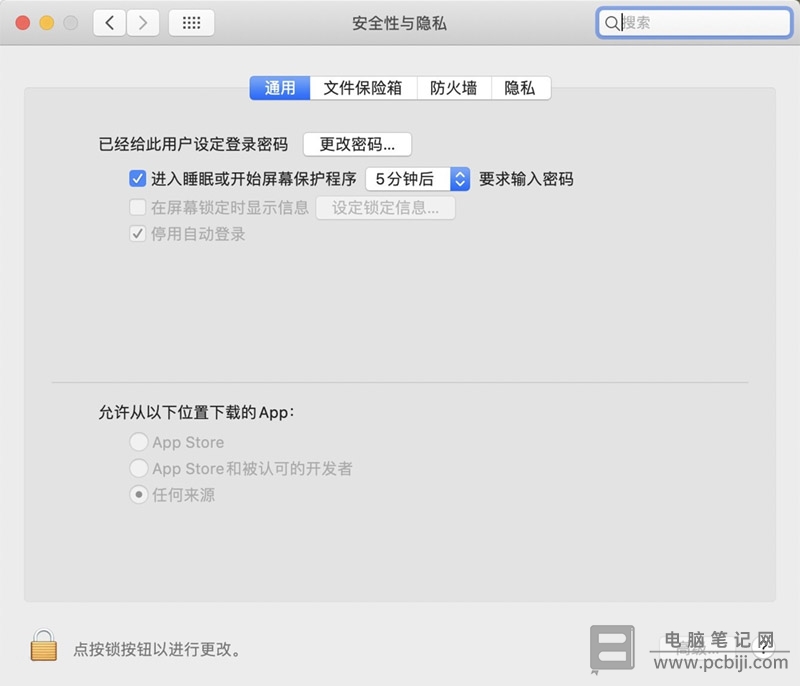
点击左下角的“锁”图标,可以将它解锁,然后输入你的账号和密码;
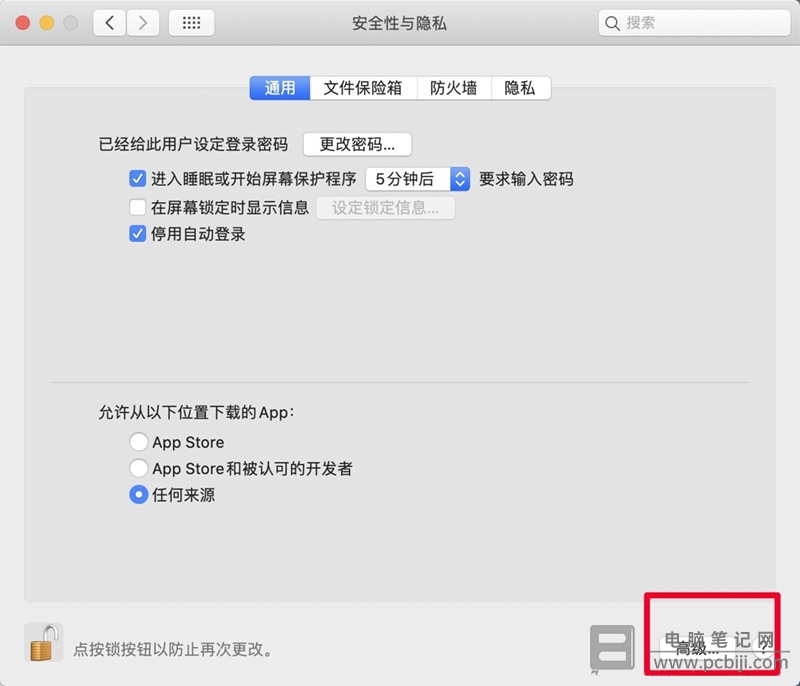
再点击“高级”;
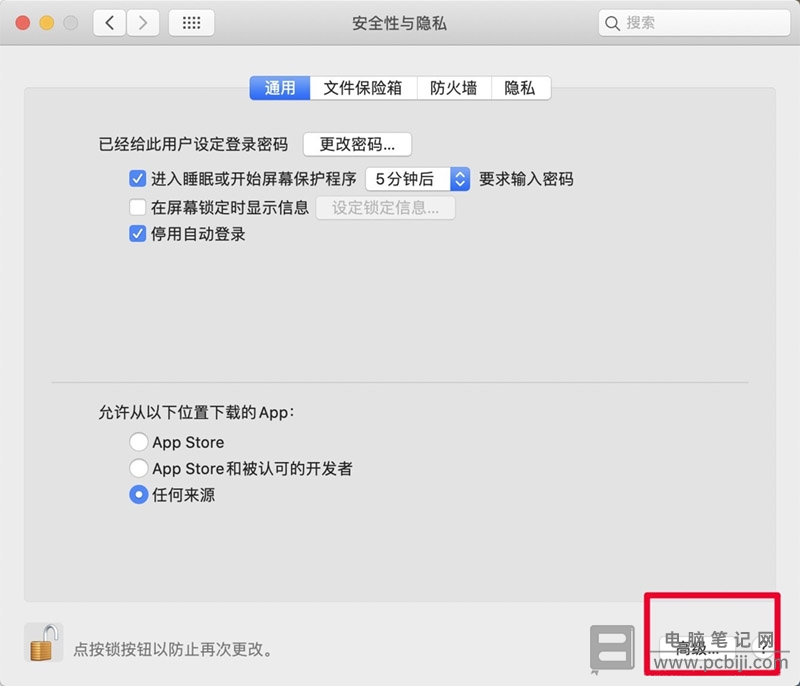
选择“在 xxx 分钟不活跃后退出登录”,这样就可以解决 Mac 怎么设置不使用时退出登录的问题了。
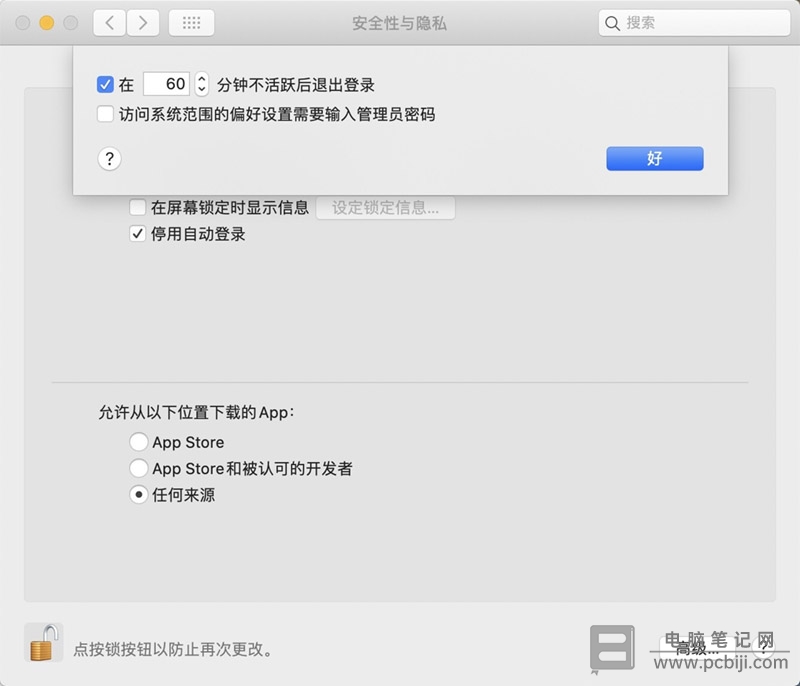
以上这些内容就是苹果 Mac 电脑不用时退出登录设置教程,有这方面需求的小伙伴可以来按照教程学习一下了,希望对你在保护隐私方面有一些用处。